Alfred, un ami qui vous veut du bien
Par Contributeur - Publié le
Définition ( tentative )

Le principe fondamental d’un lanceur d’application est de réduire toujours davantage le temps passé ( perdu ? ) à effectuer toutes sortes de manipulations en dehors de l’application courante, en permettant de réaliser celles-ci dans une méta-interface.
De façon plus triviale, Alfred est une sorte de télécommande universelle, ou, (comme le suggère de façon bien plus métaphorique l’icône…) un majordome.
Que vous ayez besoin de lancer une application, rechercher un fichier en local ou sur le web, ou encore une fiche de carnet d’adresse, Alfred est là pour vous servir, et ce depuis n’importe quelle autre application.
Découverte
Alfred, encore en bêta, existe en deux versions, une gratuite et une payante.
La version gratuite est téléchargeable sur le MacApp Store ou sur le site de l’éditeur, et la payante ( ≃ 14€ ) uniquement sur le site de l'éditeur. Cette dernière propose en plus un “Power Pack” permettant d’enrichir les fonctionnalités de l’application. Nous nous en tiendrons ici à la version gratuite, déjà riche de possibilités.
L'installation d'Alfred ne pose aucune difficulté, en particulier si elle est effectuée via le MacApp Store. Au lancement de l'application, Alfred est accessible soit via la barre de menu, soit via un raccourci clavier. Par défaut celui-ci est ⇧⌃Space ( Shift + Ctrl + Space ).
Si vous souhaitez le modifier, rendez-vous dans l’onglet General du panneau de Préférences. Cela peut être utile pour les moins pianistes d’entre nous ou alors pour les plus geeks, afin d’éviter des conflits avec des raccourcis maison crées dans les Préférences Système, ou ... dans un autre lanceur d’application !
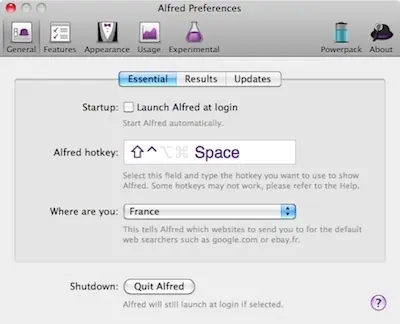
Notre exploration des Préférences de l’application se poursuit avec l’onglet Features. Ce dernier regroupe un ensemble de paramètres assez intéressants. Le menu Default Results vous permet de configurer le comportement par défaut de l’application ainsi que son périmètre d’action (Scope). Vous pouvez y enlever ou ajouter les types de fichiers et les répertoires sur lesquels l’application s’appuie pour remonter des résultats: préférences système, répertoires, images etc.
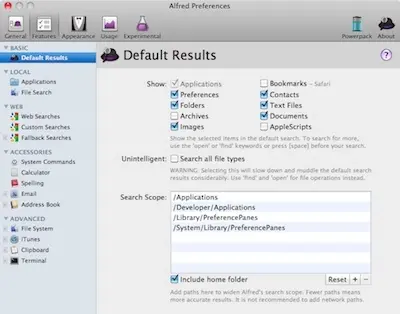
Résultats par défaut et périmètre (Scope) des résultats
Le menu File Search de l’onglet Features vous permet de définir (par exclusion) les types de documents pris en compte par l’application : e-mails, événements calendriers, signets internet etc.
Sélectionner Everything dans la partie Scope vous permettra d’effectuer des recherches sur tous les éléments, incluant ceux non déclarés dans le Default results. Ce qui ne manquera pas d’être pratique si vous branchez un disque externe ou une clé USB par exemple.
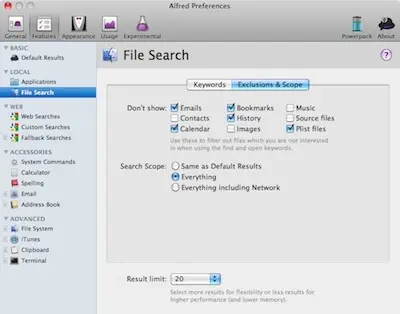
Une fois l’application configurée à votre goût, il est grand temps d’en faire usage ! Imaginons que las de travailler dans le brouhaha forrain qui caractérise nos open space, vous souhaitiez ponctuer votre labeur d’un peu de musique.
Invoquez Alfred (oubliez les rites chamaniques, le raccourci configuré suffit ), saisissez dans la fenêtre qui apparaît la ou les premières lettres de ce que vous cherchez, cliquez sur Entrée si le résultat est pertinent, et votre application est ouverte. La recherche d’un document ouvrira directement celui-ci dans l’application idoine. Tout cela est délicieusement confortable et rapide !
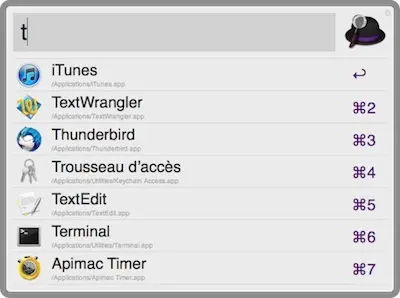
Mais la vraie originalité d’Alfred réside dans son système de mots-clés et son interaction avec des outils online.
Vous pouvez ainsi effectuer des recherches sur Google (images, docs, maps...), IMDB, Youtube, LinkedIn etc. sans quitter le Finder, en utilisant à chaque fois le mot clé approprié. Bien entendu, si Safari est éteint, Alfred prendra soin de le lancer préalablement.
A noter qu’il existe en tout une quarantaine de mots-clés dont certains permettant également d’effectuer des opérations sur votre ordinateur: vider la corbeille, éjecter des volumes, mettre en veille l’ordinateur etc.

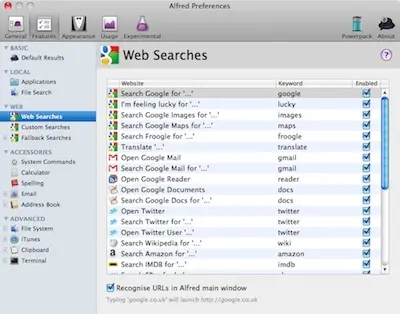
Quelques-uns des mots clés pouvant être utilisés dans l’application
Il faut bien l’avouer, il existe sur Alfred certaines curiosités qui troublent cependant un peu le tableau. Si l’indexation des résultats est bien souvent pertinente, elle pose aussi parfois quelques questions. Ainsi la recherche d’un fichier texte posé sur le bureau n’a été possible qu’après recours au mot-clé “find”. Et ce, bien que les réglages soient configurés pour remonter ledit fichier dans les résultats par défaut.
Autre curiosité, la différence de comportement de l’application selon le type de fichier recherché. Cherchez un .pdf ou un document .xls, Alfred vous ouvrira directement Aperçu ou Excel. Cherchez un .mp3 ou un .txt, Alfred ne fera alors que vous le révéler dans le Finder. Ce qui vous amènera alors à utiliser le mot-clé "open" pour certains types de fichiers et pas pour d'autres. Agaçant.
Conclusion
Dans sa version gratuite Alfred remplit parfaitement son office de lanceur avancé en en offrant même un peu plus. Il conviendra parfaitement à tous ceux qui découvrent ce genre de programmes et qui souhaitent en avoir un usage relativement simple.
Son moteur d’indexation est puissant et fiable, même s’il faut parfois ruser pour retrouver ses petits. La configuration de l’outil est rendue facile grâce à des Préférences bien pensées et le design de l’appli très agréable.
On regrettera toutefois l’absence de bon nombre de fonctionnalités présentes en standard sur Quicksilver qui rendent ce dernier quasi incontournable mais également bien plus complexe à prendre en main.





